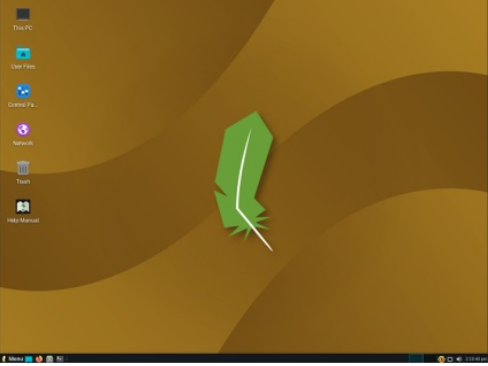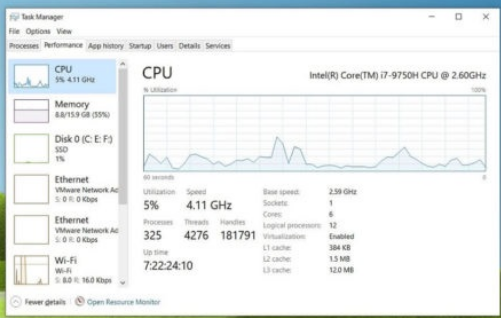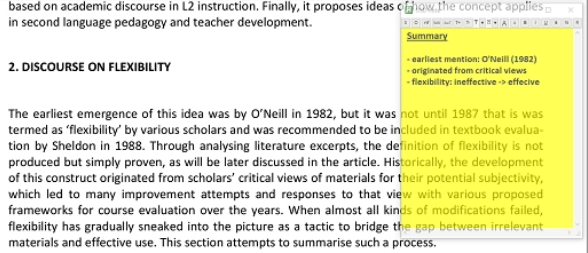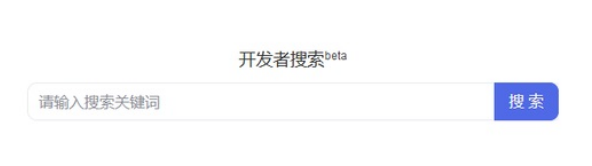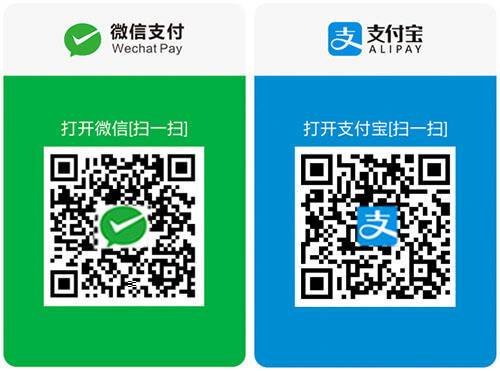idea 常用快捷键 个人整理常用 珍藏版
非常有用的快捷键
一键格式化代碼: Ctrl+Alt+L
查看历史剪切板:Command + Shift + V
其它快捷键汇总:
Bookmark功能使用:
F11可以添加代码行到书签,方便下次查找代码位置
Shift+F11,可以快速调出书签导航(bookmark可以定义中文名称)
ctrl+g 跳转到第几行
ctrl+F 查找
ctrl+R 替换
Ctrl+E,最近的文件
双SHIFT 查找任意文件
Ctrl+SHIFT+R 查找任意的文本出现的地方
自动删除类中无用的import包 Ctrl + Alt + O
CTRL+N 查找文件
Ctrl+X,删除行(类似于剪切)粘贴会出现删除的内容
ctrl+Y 删除行
Ctrl+D,复制行
F8,步过
F7,步入
F9 走完
Shift+F7,智能步入
Shift+F8,步出
Alt+Shift+F8,强制步过
Alt+Shift+F7,强制步入
ctrl+断点点击左侧,打上Bookmarks标签,在同一文件中快速切换
ctrl+z ctrl+shift+z是撤销 反撤销
alter+enter 错误提示解决
ctrl+E 弹出一个菜单,上面包含最近打开的文件和工具窗
ctrl+alt+方向键 在IDEA中可以使用快捷键返回,默认是
F11 添加书签 bootMark
shift+f6 文件重命名
alt+a 选中翻译(安装了一个翻译插件)
idea将鼠标定位到上次编辑的位置 Ctrl + Alt + left(right)
alt+7 查看类的结果方法
ctrl+shift+K git push项目内容到远程分支 (点击项目,右键,git-->提交)

Ctrl+R,替换文本
Ctrl+F,查找文本
Ctrl+X,删除行
Ctrl+D,复制行 CTRL+C
Ctrl+G,定位行
Ctrl+Alt+left/right,返回至上次浏览的位置
ALT+INSERT 添加到favorltis
Ctrl+Alt+左键 进入方法实现类
psvm 输出main方法
System.out.println();在IntellJ中是输入sout
 小任班长的博客
小任班长的博客